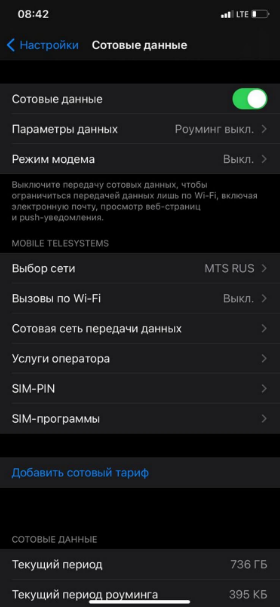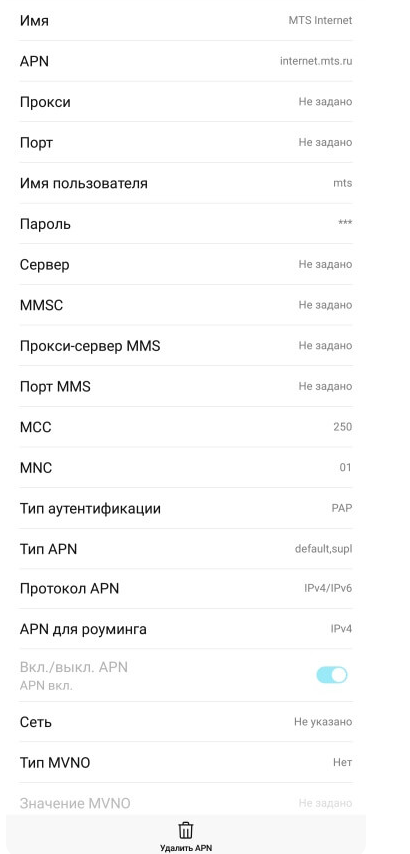- Настройки интернета МТС
- Автоматические настройки
- Заказ автоматических настроек
- «Доступ без настроек»
- Тариф «Весь МТС Супер»
- Ручные настройки
- Для iOS
- Для Android
- Windows Phone8
- Как настроить интернет МТС
- Варианты настроек интернета МТС
- Автоматическая
- Инструкция:
- Ручная
- Типовые настройки интернета GPRS/EDGE:
- IOS
- Android
- Windows Phone8
- Инструкция по настройке интернета МТС на Android
- Как получить настройки интернета МТС
- Ручная настройка интернета МТС
- Мобильный интернет
Настройки интернета МТС
Чтобы ваш телефон или планшет корректно работали с SIM-картой и позволяли выходить в интернет, требуется задать верные настройки на вашем устройстве.
Обычно все происходит автоматически при установке в телефон новой SIM-карты. Если на этом этапе что-то пошло не так — проверьте SMS, там должно быть сообщение с инструкциями, следуйте им — если всё сделать правильно, интернет заработает.
Но иногда что-то идет не так — и в этом случае вам пригодится эта статья, где мы расскажем о всех вариантах установки верных настроек интернета МТС: автоматических, ручных, для разных видов операционных систем.
Автоматические настройки
Заказ автоматических настроек
В первую очередь, попробуйте запросить автоматические настройки интернета. Для этого зайдите на официальный сайт МТС в раздел поддержки на страницу mts.ru/personal/podderzhka/mobilniy-internet/nastroyki-telefona-modema/avtomaticheskie-nastroyki-telefona. Там введите свой номер телефона и выберите картинку, чтобы подтвердить, что вы не робот. Далее следуйте инструкциям, которые поступят на ваш смартфон.
«Доступ без настроек»
Если ваш тариф мобильной связи включает пакет интернет-трафика (или вовсе безлимитный интернет), то услуга «Доступ без настроек» у вас подключена по умолчанию. Она бесплатная. Чтобы воспользоваться сервисом, наберите *111*2156# и нажмите кнопку вызова.
Тариф «Весь МТС Супер»
Бесплатная мобильная связь при подключении домашнего интернета и ТВ. Первый месяц — в подарок! Подключайтесь!
Ручные настройки
В редких случаях нужно прописывать настройки интернета вручную.
Типовые настройки интернета GPRS/EDGE следующие:
— Название профиля/Profile name: MTS Internet
— Канал данных/Data bearer: GPRS
— Точка доступа/APN: internet.mts.ru
— Имя пользователя/User name: mts
— Пароль/Password: mts
Порядок действий зависит от операционной системы вашего устройства, расскажем о каждом из них подробнее.
Для iOS
Перейдите в раздел «Настройки», выберите пункт «Сотовая связь», затем «Параметры данных» и «Сотовая сеть передачи данных». В соответствующие поля введите
— APN: internet.mts.ru
— Имя пользователя: mts
— Пароль: mts
Для Android
Откройте меню и зайдите в раздел «Настройка». Там выберите пункт «Беспроводная связь» и поставьте флажок напротив пункта «Мобильный интернет». После этого зайдите в меню «Мобильные сети», там выберите профиль «MTS internet», а если его нет — нажмите «Создать APN для создания новой точки подключения».
Введите там следующие параметры:
— Имя: MTS internet
— APN: internet.mts.ru
— Логин: mts
— Пароль: mts
— Тип аутентификации: нет (у некоторых устройств Fly, Huawei, Lenovo по умолчанию там стоит «Не установлено», его нужно сменить на «Нет»)
Windows Phone8
Прокрутите меню до пункта «Настройки», нажмите на него и снова прокрутите открывшееся меню до пункта «Передача данных». Затем еще раз
прокрутите вниз экран и кликните на «Добавить точку интернет-доступа». В меню APN укажите настройки для сети МТС:
— Точка доступа: internet.mts.ru
— Имя пользователя: mts
— Пароль: mts
Нажмите иконку сохранения настроек и перезагрузите телефон.
Как настроить интернет МТС
Неотъемлемым атрибутом мобильной связи для любого владельца современного гаджета, будь то телефон или планшет, является стабильный и быстрый доступ в Интернет. Из нашего материала вы узнаете, как пошагово настроить мобильный интернет, который позволит каждому пользователю подключиться к скоростным каналам 3G и 4G.
3 минуты, 45 секунд читать
Варианты настроек интернета МТС
Автоматическая
Чтобы беспрепятственно заходить в мессенджеры и другие приложения социальных сетей, открывать ссылки, посещать веб-страницы или открывать целые веб сайты, надо грамотно сконфигурировать мобильный интернет МТС.
При установке новой SIM-карты, мобильные настройки воспроизводятся в авто режиме. Если возникли сбои, пользователь должен посмотреть SMS с указанием поэтапных инструкций. Если верно им следовать — ваш интернет будет работать в штатном режиме.
В дополнение можно заказать у оператора автоматические настройки. Но перед отправкой запроса, убедитесь в том, что на номере нет ограничений, а баланс телефона пополнен.
Инструкция:
- На номер “1234″ отправьте пустое сообщение.
- На телефон в ответ поступят автоматические настройки, которые необходимо сохранить.
- После сохранения установок отключите девайс на несколько минут и включите заново.
Так ваша SIM-карта пройдёт новую аутентификацию в сети, после чего настройки активизируются и появится доступ в Интернет.
Такой вид настройки интернета доступен в личном кабинете или на официальном сайте МТС. Также в разделе “Поддержка” есть пошаговые инструкции, чтобы облегчить подключение.
- Если в мобильном тарифе предусмотрен безлимитный интернет или пакет интернет-трафика, Вы можете воспользоваться бесплатной услугой “Доступ без настроек”, отправив с телефона запрос *111*2156# или сообщение на номер 111 с кодовым текстом 2156. Для отказа от услуги отправьте сообщение с кодовым текстом 21560 на номер 111.
Ручная
В редких случаях настройки подключения интернета МТС нужно прописывать вручную.
Типовые настройки интернета GPRS/EDGE:
— Название профиля: MTS Internet
— Точка доступа: internet.mts.ru
От вида вашей операционной системы меняется порядок действий по ручной настройке. Рассмотрим популярные ОС:
IOS
В “Настройках” выбираете пункт “ Сотовая Связь”> “Параметры данных”> “Сотовая сеть передачи данных”. В представленных полях вносите следующие данные:
Android
Открыть контекстное меню, зайти в раздел “Настройки”, после чего выбрать пункт “Беспроводная связь” и поставить флажок напротив пункта “Мобильный интернет”. Далее зайти в меню “Мобильные сети”> “MTS internet” (Если пункта нет, нажимаете“Создать APN для создания новой точки подключения”) и вводите следующие параметры:
● Тип аутентификации: нет (Некоторые модели Fly, Huawei и Lenovo по умолчанию выставляют параметр “Не установлено”, который необходимо заменить)
Windows Phone8
В меню открываем “Настройки”> “Передача данных” и выбираем опцию “Добавить точку интернет-доступа”. В появившемся меню APN прописываем основные параметры:
● Точка доступа: internet.mts.ru
Обязательно перезагрузите телефон после сохранения всех настроек, чтобы интернет заработал.
Итак, мы детально разобрали все возможные способы настройки интернет соединения МТС. Установка подключения — это не просто доступная, но и лёгкая процедура, ведь потратив не более 7–10 минут своего времени, пользователь получит высокоскоростной, стабильный и надёжный выход в Интернет.
Инструкция по настройке интернета МТС на Android
Если раньше абоненты выбирали тариф руководствуясь количеством доступных минут и сообщений, то сейчас большинство пользователей в первую очередь смотрит на условия по мобильному интернету. В арсенале каждого оператора есть несколько дешевых и даже безлимитных предложений, способных утолить потребности каждого. Но при переходе на новый тариф иногда может потребоваться настройка интернета вручную. В данной публикации мы подробно расскажем, как подключить интернет на МТС и что для этого нужно делать.
Как получить настройки интернета МТС
Получение автоматических настроек не представляет собой ничего сложного. Чтобы заказать их, пользователю достаточно отправить пустое СМС по номеру 1234. В ответ на запрос он получит настройки для интернета и ММС. Для того, чтобы настройки вступили в силу, требуется их подтвердить, нажав кнопку “ОК”, “Сохранить” или другие вариации.
Если после процедуры интернета по-прежнему нет, попробуйте выполнить следующие шаги:
- Перезагрузите ваш телефон.
- Проверьте — включена ли у вас передача мобильных данных.
- Удостоверьтесь, что в качестве активной точки доступа выставлен именно оператор МТС.
В том случае, если настройки по какой-то причине не пришли на телефон или после их установки у вас все равно нет доступа к интернету, придётся вводить конфигурацию вручную. О том, как это сделать — читайте ниже.
Ручная настройка интернета МТС
Для выполнения задачи следуйте нижеприведенному алгоритму:
- На устройстве под управлением ОС Android зайдите в меню настроек.
- Далее найдите “Беспроводные сети” (в зависимости от версии ОС пункт может называться иначе, или быть спрятан внутри вкладок “Ещё” или “Дополнительно”).
- Теперь вам понадобится “Мобильные сети” или любое похожее наименование.
- Затем — “Точка доступа” или “Имя точки доступа (APN)”.
- В правом верхнем углу вы увидите сенсорную клавишу в форме трех вертикально расположенных точек. Тапните по ней и выберите “Новая точка доступа”.
В подавляющем большинстве случаев ручная настройка по такому алгоритму позволяет владельцу получить доступ к интернету МТС.

Теперь вы знаете, как получить настройки интернета МТС и что делать, если их автоматическая установка не привела к желаемому результату. Отметим, что инструкция подойдет и людям, проживающим в Крыму — отличий нет никаких, они также могут получить настройки, отправив пустое СМС на номер 1234 или ввести их вручную.
Мобильный интернет
Если настройки некорректны, то вы можете воспользоваться бесплатной услугой «Доступ без настроек», для этого выберите один из удобных способов:
Готово! Настройки автоматически установлены.
Ручные настройки
Если требуется установка настроек вручную, выберете операционную систему и следуйте инструкциям:
1. Выберете: Настройки — Сотовая связь — Параметры данных — Сотовая сеть передачи данных — Сотовые данные
Сотовые данные (доступ в интернет):
APN: internet.mts.ru
Имя пользователя: mts
Пароль: mts
APN: mms.mts.ru
Имя пользователя: mts
Пароль: mts
MMSC: http://mmsc
MMS-прокси: 192.168.192.192:8080
Макс. размер сообщ: 512000
- Перейдите в Настройки
- Выберите пункт Сотовые данные
- Нажмите на Режим модема
- В отдельном пункте при необходимости создайте пароль для подключения
Обратите внимание, что в устройствах с iOS 13 и выше есть переключатель «Разрешать другим». При его активации iPhone будет раздавать интернет любому устройству при вводе пароля. В неактивном состоянии переключателя интернетом от смартфона смогут пользоваться лишь устройства с той же учётной записью Apple ID в iCloud
Проверьте точку доступа: Настройки — Мобильная сеть — Мобильная передача данных — Точки доступа (APN) — MTS Internet
Обратите внимание, что у смартфонов разных производителей все по-разному устроено, поэтому путь может выглядеть и так: Настройки — Беспроводные сети — Мобильные сети (если вы его не видите, нажмите на Еще)— Точка доступа (APN) — MTS Internet
Если есть точка доступа с названием MTS Internet, зайдите туда и проверьте, все ли там настроено так, как на скриншоте ниже
Если у вас нет такой точки доступа, настройте новую:
- в разделе Точка доступа (APN) нажмите Новая точка доступа (или Создать APN)
- введите параметры:
Имя — MTS internet
APN — internet.mts.ru
Логин — mts
Пароль — mts
Сверьте остальные параметры, обычно они установлены по умолчанию:
Для некоторых аппаратов Fly, Huawei, Lenovo, в поле Тип аутентификации по умолчанию будет установлен параметр Не установлено. Для корректной работы мобильного интернета рекомендуется использовать параметр Нет
Проверьте точку доступа: Настройки — Мобильная сеть — Мобильная передача данных — Точки доступа (APN) — МТС ММS
Если такая точка доступа есть, зайдите туда и проверьте, все ли там настроено так, как на скриншоте ниже
Если у вас нет такой точки доступа, настройте новую:
- в разделе Точка доступа (APN) нажмите Новая точка доступа (или Создать APN)
- введите параметры:
Имя: mts
Точка доступа: mts
Прокси: не задается
Порт: не задается
Имя пользователя: mts
Пароль: mts
Сервер: не задается
MMSC: http://mmsc
Прокси MMS: 192.168.192.168
Порт MMS: 8080
MCC: 257
MNC: 02
Тип аутентификации: не задается
Тип точки доступа: default,supl,mms
- Перейдите в Настройки — Точка доступа Wi-Fi
- Включите точку доступа
- В разделе Настройки точки доступа вы можете задать имя точки доступа и при необходимости пароль. По умолчанию у вашей точки уже будет задано название, однако вы можете задать ей любое другое имя. Для этого выберите соответствующий пункт меню и вбейте своё название. Пароль минимум из восьми символов задаётся в общем разделе настроек точки доступа. Когда все изменения внесены, нажмите Сохранить